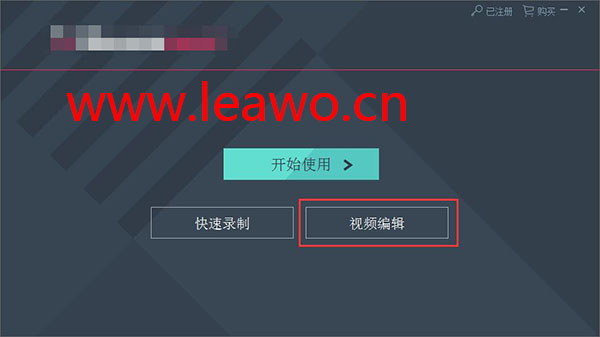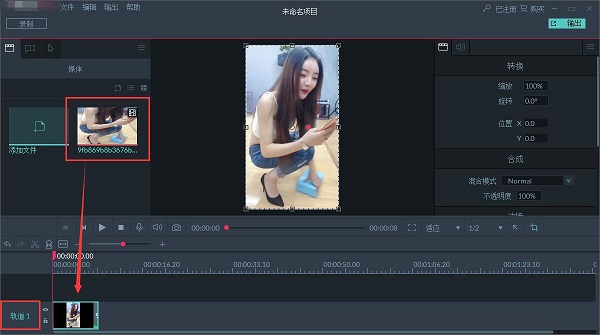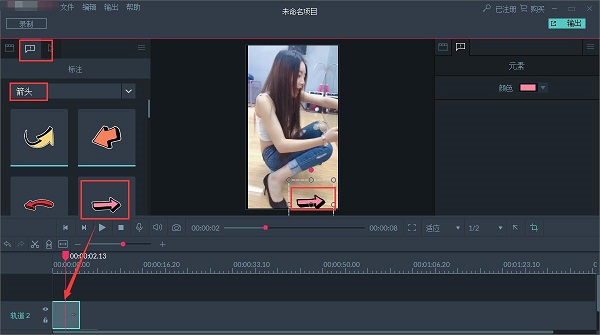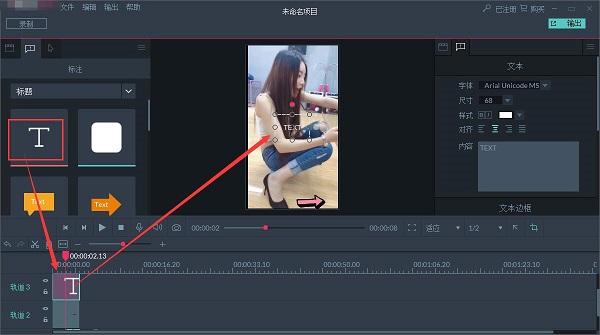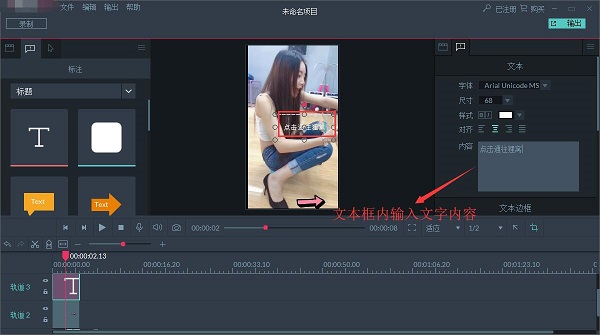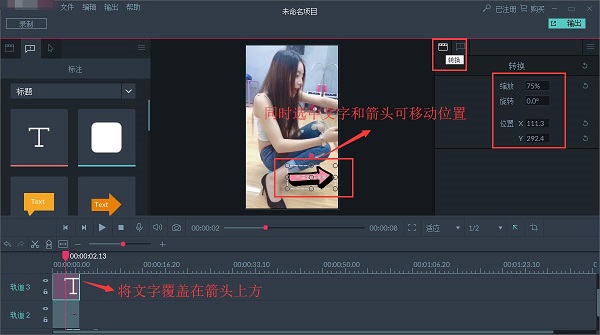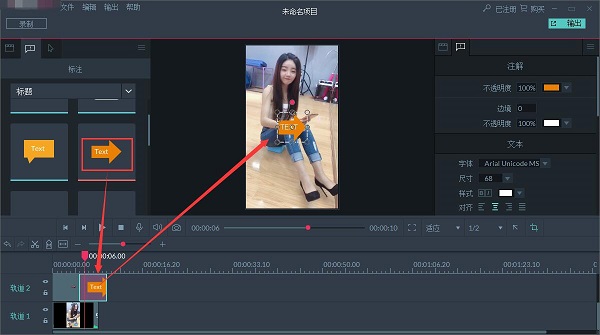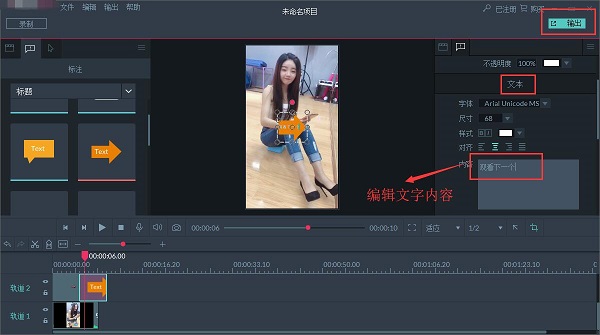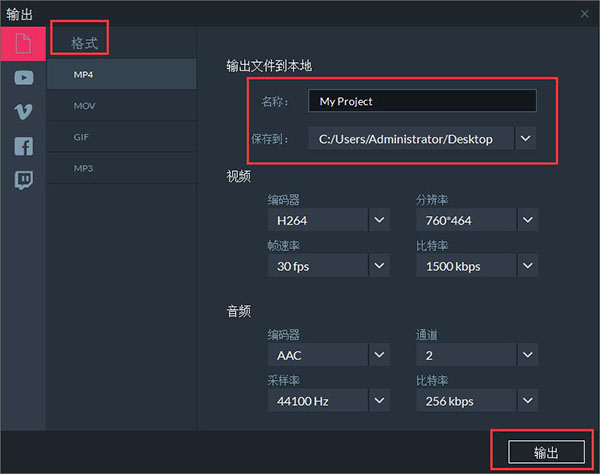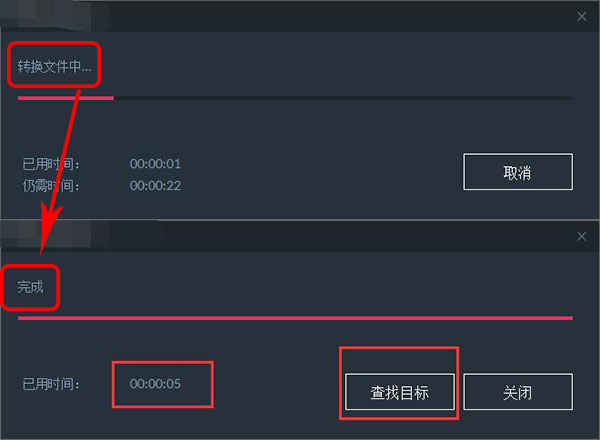|
距离过年的日子越近,回家的心就越急切。小编每天都在掰着手指头在数距离回家还有多少天,所幸,现在已经只剩下两只手能数得下的时间了,快了快了,回家的钟声快要响起啦。不过心情再急切,日子还是要一天一天的走的,就像教程还是要一天一天的分享的。所以我们就来讲一下今天的教程方案吧。在编辑视频的时候想要视频中的某个画面突出出来,或者是在视频中为了更加鲜明的说明内容,我们可以来给视频添加箭头指示,那么如何添加呢?一起来看看吧!
此教程所用到的软件下载地址:http://www.leawo.cn/ND_upload.php?do=info&id=6091
首先呢,我们需要先通过上方的链接下载我们所要用到的软件,下载完成之后解压缩包找到我们的安装安装包,双击之后根据安装向导一步步进行安装即可。安装完成之打开软件,在软件打开的选项界面中,点击“视频编辑”选项。
然后进入到软件编辑的主界面,首先我们需要来添加想要进行编辑的视频素材。我们可以点击左上方的“添加文件”按钮来添加我们电脑本地的视频文件。当然,也可以点击左上方的“录制”按钮来直接录制我们的视频素材。
将视频素材添加进来之后,我们可以在软件左上方的媒体库中看到。想要对视频素材进行编辑,我们还需要将视频素材通过拖拽到的方式将其拖拽到下方的“轨道1”中去。注意哦,一定要将视频拖拽到“轨道1”哦,具体原因在下面揭晓。
将视频文件拖拽到下方“轨道1”之后,我们需要来给视频画面添加剪头了。将左上方的页面切换到“标注”页面,然后将标注页面下的下拉框切换到“箭头”选项,可以看到下方会出现许多的箭头,我们可以选择一款自己喜欢的箭头样式,方向无所谓,可以设置旋转。
给视频画面添加了箭头之后,我们可以在箭头上面添加文字说明,将上方下拉框的选项切换至“标题”,然后选中第一个选项“T”。将其拖拽到下方的“轨道3”,前面的箭头是拖拽到“轨道2”哦。这里上面的轨道会覆盖下面的轨道,所以我们的文字需覆盖在箭头上方。
将文字拖拽到“轨道3”之后,我们可以在右上方的界面来对文字说明的内容进行编辑。在文本框中我们可以编辑自己想要的文本内容。然后在上方可以来设置文字的字体、尺寸、对齐方式等等。在下方就可以来设置文字的文本边框和阴影等等。
我们可以选中文字,将其覆盖到箭头上方,再调整文字跟剪头的尺寸。然后在右边的“转换”页面,我们可以根据旋转角度来调整箭头跟文字的方向。然后在视频画面中,同时选中箭头和文字,再移动鼠标,我们可以来移动箭头和文字的位置。
其实我们这个是利用文字覆盖在箭头上方来制作箭头文字说明的,但是软件也有一个自带的箭头文字说明的样式,我们在左边的“标题”库下方,看到第四个选项,将其拖拽到下方的轨道中去,覆盖在视频上方。这里软件只自带这么一个普通的箭头文字样式。
将箭头文字拖拽到下方的轨道之后,我们在轨道中选中该箭头文字,同样的,在右边的文本页面中,我们可以在文本框中来编辑我们想要标注在肩头上方的文字内容。以及设置箭头文字的字体尺寸等等。与上一个步骤相同的设置方法即可完成。
将文字箭头的样式设置完成之后,我们点击右上方的“输出”按钮,然后软件跳转到输出界面。在此界面左边我们可以来设置视频文件的输出格式。然后在界面的右边,我们可以来设置视频文件的输出名称,以及文件保存路径等等。
输出设置完成之后点击右下方的“输出”按钮就可以来输出视频文件了。在软件弹出来的“转换文件中…”的页面有个进度条,当进度条跑完的时候我们的视频文件就输出完成了。然后我们可以点击下方的“查找目标”按钮来找到我们输出的视频文件。
然后呢,我们今天的在视频上添加文字箭头的教程方案就到这里啦,在视频画面中天剑箭头标注可以我们想要在视频画面中突出的部分突出出来,可以吸引观看者的目光,而且操作方法很简单。好啦,心动不如行动,快来动起手来操作吧!
笑话段子:
跟媳妇谈恋爱的时候约会,媳妇总是迟到,我有点不高兴,媳妇一脸的委屈:人家家里要洗碗,,要打扫卫生,要洗衣做饭!
相关文章:
视频加人物介绍的字幕 资源推荐: 制作字幕文件 视频加字幕 制作Flash格式电子相册 制作视频字幕 视频加贴图(图片或水印) 录制电脑桌面和声音 视频加多种特效 制作画中画视频 多个视频合并 视频加文字说明 视频替换背景音乐 制作GIF动画 多张照片合并成一张 照片制作视频
|